Como instalar o TWRP Recovery. Guia completa
Está provado que um recovery modificado tal como o TWRP Recovery é a melhor solução para personalizar seu dispositivo Android. Um Recovery fornece as ferramentas que você precisa para fazer flash e modificar seu smartphone ou tablet sem comprometer o desempenho do seu dispositivo.
Na maioria dos casos, um recovery modificado ajuda a obter permissões de root fazendo o flash do arquivo SuperSu.zip. Além disso, você pode fazer o backup de todo o seu sistema operacional com todos os seus dados e aplicativos, o que é muito útil para recuperar o dispositivo, se houver alguns problemas ou se você quiser voltar para a versão anterior do sistema operacional e não deseja instalar todos os apps a partir do zero.
Outra vantagem do recovery modificado é ser capaz de executar uma limpeza profunda do cache e cache dalvik, o que é fundamental se o seu dispositivo Android deve ser reiniciado após o flash de uma ROM personalizada. Em essência, ter um recovery modificado em seu dispositivo é necessário, mesmo se você não precisar imediatamente para fazer alterações ou qualquer outra coisa, sempre pode ser útil para restaurar seu smartphone ou tablet.
Atualmente, dois são os recovery modificados mais conhecidos e usados: CWM (ClockWorkMod) e TWRP (Team Win Recovery Project). O CWM foi o pioneiro neste campo, seguido pelo TWRP em uma ordem temporária. Ambos têm suas próprias vantagens e defeitos, mas nós pessoalmente preferimos o TWRP, que tem uma interface gráfica mais intuitiva, e é, portanto, fácil de usar para todos os usuários.
Se você estiver procurando uma maneira de instalar o TWRP Recovery em seu dispositivo Android, mostraremos como fazê-lo abaixo. Existem dois métodos diferentes para instalar o TWRP Recovery e vamos mostrá-los todos, para que você possa escolher qual deles fazer e prosseguir com segurança.
Como instalar o TWRP Recovery
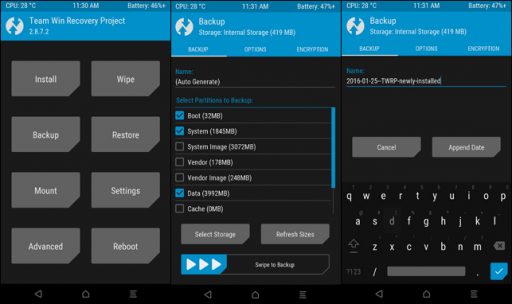
Pré-requisitos
- Adb e fastboot instalados no PC (vá para Procedimento para quem não tem root).
- Permissões de root (para o Método 1 e Método 2).
- Bootloader desbloqueado.
- Ativar Depuração USB.
Procedimento para quem não tem root
- Conecte o dispositivo ao PC via USB.
- Faça o download da versão mais recente do TWRP Recovery. Salve o arquivo em uma pasta.
- Abra uma janela de comandos no PC pressionando a tecla Shift no teclado + botão direito na pasta onde o arquivo baixado está localizado e selecione a opção “Abrir janela de comando aqui“.
- No prompt de comando, escreva o seguinte e pressione Enter: “adb reboot-bootloader” (sem as aspas).
- Quando o dispositivo entrar no modo fastboot, escreva o seguinte e pressione Enter (X indica o nome completo, geralmente TWRP, sem .img, do arquivo baixado): “fastboot flash recovery X.img”.
- Aguarde até que o processo seja concluído.
Método 1
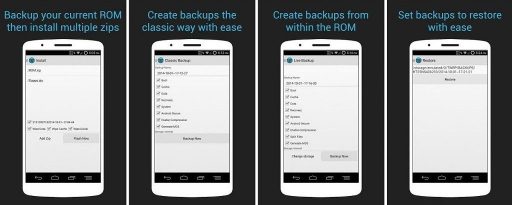
- Instale o aplicativo TWRP Manager na Play Store e instale-o em seu dispositivo.
- Abra o aplicativo e permita privilégios de root.
- Vá para Advanced e, em seguida, verifique na tela que o nome do dispositivo está correto e, em seguida, clique em Install Recovery.
- Aguarde até que o processo seja concluído.
Método 2
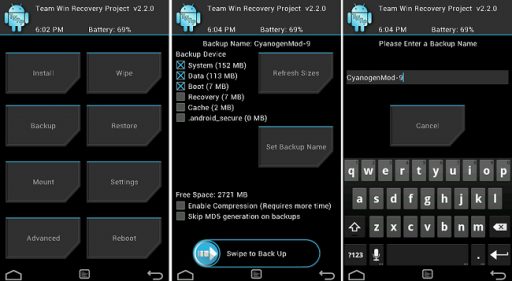
- Faça download da versão mais recente do Recovery aqui e, em seguida, coloque o arquivo na memória interna do dispositivo.
- Renomeie o arquivo como TWRP.img.
- No Terminal Emulator, Flashify ou apps semelhantes para fazer flash do aplicativo, escreva os seguintes comandos: “dd if=/sdcard/twrp.img of=/dev/block/bootdevice/by-name/recovery”.
E isso é tudo, agora você deve ter instalado o aplicativo satisfatoriamente.
Download
Verifique se o “root” do seu smartphone Android foi feito corretamente usando nosso aplicativo “Como fazer ROOT”.
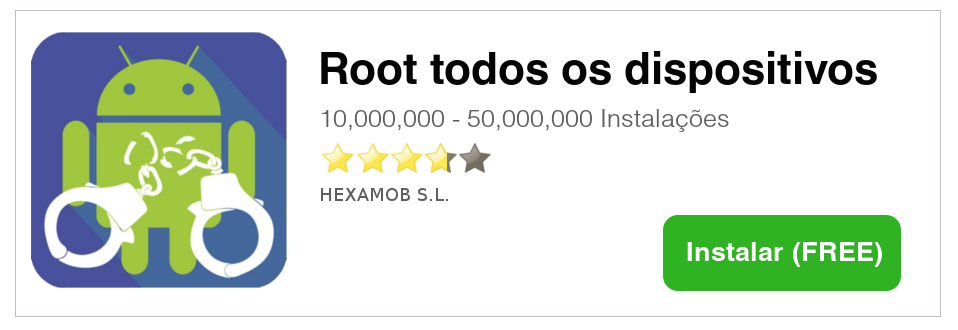
Fontes para fazer download
Lembre-se, você deve fazer ROOT o seu dispositivo Android sob sua responsabilidade.
Fontes
Ads
Condições legais:
A Hexamob não se responsabiliza por nenhum dano causado direta ou indiretamente por um método de root. Qualquer ação de root que seu dispositivo esteja fazendo é de sua única responsabilidade.
Recomendamos que você leia todas as instruções relativas a cada método de root e siga as instruções passo a passo conforme indicado pelos desenvolvedores. Se você tiver dúvidas ou precisar de suporte
